Как удалить страницу в контакте невидимка. Удаление страницы в вконтакте навсегда и безвозвратно
В современном мире практически не осталось людей, которые могут спокойно обходиться без страницы ВКонтакте. Но кого из нас хоть раз не посещала мысль удалиться из виртуальной «паутины»? Причин для такого решения может быть масса: на носу полугодовой отчёт, а вы в очередной раз всю ночь просматривали интересные сообщества; бывшая пассия вдруг решила, что ей без вас никуда и начала докучать бесконечными сообщениями; вы решили проучить кого-то из знакомых и удалиться из соцсети ради повышения градуса беспокойства. В общем, список можно продолжать до бесконечности. Настала пора отринуть все сомнения и выполнить поставленную задачу. Для этого важно знать, как удалить страницу ВКонтакте с разных электронных устройств. Существует несколько способов для решения этой задачи.
Как удалить свою страницу ВКонтакте
Существует несколько способов удаления профиля ВКонтакте. Страничку можно удалить навсегда, а также временно. Всё зависит от вашего желания или причин, по которым вы решились удалиться из соцсети.
Помимо причинно-следственных связей, в процессе удаления профиля ВКонтакте важно учитывать электронное устройство, с которого вы чаще всего заходили в социальную сеть.
Стандартный способ удаления с компьютера (с самого сайта)
Этот способ создан специально для простого, и в то же время надёжного удаления страницы ВКонтакте. Способ предусмотрен непосредственно разработчиками, а они толк в этом знают:
- В первую очередь вам нужно зайти в свой аккаунт.
- В правом верхнем углу найдите кнопку с вашим именем и мини-версией аватара рядом. Нажмите на неё.
- В появившемся меню выбираем пункт «Настройки».
Удаление средствами, заложенными разработчиками - самый простой способ
- Автоматически перед вами откроется вкладка «Общее». Прокрутите открывшуюся страничку вниз и найдите опцию «Вы можете удалить свою страницу». Нажмите на неё.
Во вкладке «Общие» вы увидите надпись «Вы можете удалить свою страницу»
- Перед вами появится меню, в котором вы можете указать причину удаления профиля, а также оставить сообщение для своих друзей о том, что вы больше не появитесь в сети. После указания всех желаемых данных нажимайте кнопку «Удалить страницу».
При удалении можете указать причину ваших действий
- Мои поздравления. Ваша страница была удалена. Для тех, кто через какое-то время решит одуматься, разработчики ВКонтакте предусмотрели возможность восстановления профиля. Но эта функция возможна только определённый промежуток времени. Последний день, в который вы можете восстановить ваш профиль, будет указан на страничке после её удаления.
После удаления вы увидите соответствующее уведомление, и дату, до наступления которой вы можете восстановить свою страницу
Если вы не смогли по какой-то причине зайти в меню «Настройки», то сразу после того, как вы зайдёте в свой аккаунт, перейдите по прямой ссылке . Это поможет вам сразу перейти к шагу 5.
Стандартный способ удаления с телефона
Если у вас нет возможности зайти в свой профиль ВКонтакте с компьютера (или вы вовсе предпочитаете мобильные устройства для использования соцсетей), то вы можете воспользоваться способом удаления профиля VK с телефона.

Настройка приватности и полная очистка страницы
Для тех, кто хочет спать спокойно, зная, что его страница удалена полностью и никогда не будет найдена какими-то давними знакомыми или недоброжелателями, есть вариант зачистки страницы и изменения настроек приватности:

В итоге у вас должна остаться абсолютно «голая» страница. Теперь можете с чистой совестью забывать свой пароль. Через какое-то время вашу страницу удалит администрация ВКонтакте.
Смена пароля и привязка к одноразовому номеру
Если вы твёрдо настроены больше никогда не поддаваться очарованию соцсетей, то для вас имеется несколько затратный способ удаления страницы ВКонтакте. Речь идёт о привязке профиля к «одноразовому» номеру.
- В первую очередь вам нужно полностью зачистить страницу, как указано в предыдущей инструкции.
- После того как страница полностью зачищена, настройки приватности выставлены правильно, нужно отвязать аккаунт от электронной почты. С этим будут сложности, поскольку последние обновления ВКонтакте исключили функцию полной отвязки эл. почты от профиля. В данном случае вам стоит сменить ваш старый адрес электронной почты на тот, который вы сможете удалить сразу же после подтверждения смены данных.
Сначала меняем адрес электронной почты на тот, которым вы не пользуетесь
- После того как вы привязали профиль к одноразовому адресу электронной почты, меняйте пароль на тот, который вы вряд ли запомните. Попросите пробежаться по клавишам вашего кота, волнистого попугайчика или ручного мангуста (или в крайнем случае сыграйте на клавишах компьютера Фортепианный концерт Рахманинова №3).
При смене пароля надо будет подтвердить телефонный номер
- Теперь вам нужно купить новую сим-карту, к номеру которой вы и привяжите свою удаляемую страницу. Если вы не хотите приобретать новый номер, то можете использовать старую сим-карту, но учтите, что её после привязки придётся сломать.
- Привязываем к новому номеру страницу ВКонтакте. Для этого вам снова нужно будет вернуться в меню «Настройки», затем войти во вкладку «Общее» и рядом с пунктом «Номер телефона» нажать «Изменить».
- В открывшееся поле нужно вписать новый номер. Затем следовать всем инструкциям, которые будут приходить на ваш телефон. После того как новый номер будет привязан, сим-карту нужно сломать.
Этот способ, конечно, можно считать радикальным и энергозатратным. Он подойдёт тем, кто основательно решил не возвращаться к социальным сетям, а также ищущим сложные пути. После того как вы избавитесь от сим-карты, к которой вы привязали свой зачищенный аккаунт, а также удалите почтовый ящик, привязанный к вашей странице, восстановить профиль будет невозможно.
Письмо в службу технической поддержки
Если вы не решаетесь на самостоятельное удаление профиля ВКонтакте, можно прибегнуть к помощи технической поддержки. Но имейте в виду, что в техническую поддержку стоит всё-таки обращаться в тех случаях, когда доступ к вашей странице был утерян, или недоброжелатели взломали ваш аккаунт. В таких случаях техподдержка гораздо быстрее ответит на ваш зов о помощи и удалит вашу страницу.
- Если у вас имеется доступ к вашей странице, то вам нужно зайти в раздел «Помощь».
Первым делом заходим в меню «Помощь»
- В разделе «Помощь» выберите нужный вам пункт с вопросом или введите интересующий вас вопрос в поле поиска.
Ищете свой вопрос в списке, который увидите
- Если вас, например, интересует «Как удалить страницу, к которой нет доступа», то выберите соответствующий пункт.
- В открывшемся окне вам будут предоставлены подробные инструкции, следуя которым вы сможете восстановить доступ к странице, удалить её или заблокировать.
Внимательно следуйте полученным инструкциям
- Если у вас нет доступа к вашей странице, то вам нужно зайти на главную страницу соцсети (vk.com) и выбрать пункт «Забыли пароль?».
Нажмите «Забыли пароль?» и следуйте дальнейшим инструкциям
- Если у вас нет доступа к электронной почте или номеру телефона, то выберите соответствующий пункт внизу под полем ввода данных.
Если и от почты вы не помните пароль, и нет того телефона, который был привязан к странице, нажмите туда, куда указывает стрелочка
- В появившемся окне введите адрес своей страницы или постарайтесь найти свою страницу в поиске.
Вам будет предложено ввести адрес своей страницы, или использовать «Поиск по людям»
- После этого, вам откроется форма заявки, которую нужно заполнить.
- Далее ждите соответствующих инструкций от техподдержки.
- После восстановления доступа к профилю, можете воспользоваться любым удобным для вас способом удаления страницы, приведённым здесь.
Блокировка страницы через другой аккаунт
С любым из нас может произойти неприятная ситуация: аккаунт ВКонтакте был взломан, все данные изменены, и доступ к профилю был утерян. В этом случае нужно будет создать другой профиль ВКонтакте.
Самым лучшим способом будет создание странички с точно такими же данными, как на взломанном аккаунте.
После того как альтернативный профиль был создан, делаем следующее:

Обычно подобные заявки рассматриваются от 3 до 7 рабочих дней. Если вы попросите своих друзей совершить аналогичные манипуляции на вашей взломанной страничке, дело может пойти гораздо быстрее.
Другие способы (агрессивный спам)
Этот способ удаления страницы ВКонтакте приводится только в качестве теоретического материала для ознакомления. Применение этого способа на практике может повлечь за собой уголовное наказание.
Если вы рисковый человек и хотите удалиться из ВКонтакте под грохот канонады, то этот способ именно для вас. Он предусматривает умышленное нарушение правил ВКонтакте, т.е. активное раздражение пользователей и администрации этой соцсети. Спам, ненормативная лексика, агрессивная реклама, разжигание расовой и националисткой пропаганды, видео- и фотоматериалы порнографического содержания, публикуемые вами в сообществах и на собственной странице, помогут вам быстро привлечь к себе внимание администрации ресурса. Естественно, что обычным удалением странички всё, возможно, не обойдётся, и вам придётся иметь дело с правоохранительными органами.
Как восстановить удалённую страницу ВКонтакте
Восстановить удалённую ранее страничку ВКонтакте вполне реально. Но имеются некоторые ограничения.
После того как пользователь самостоятельно удалил свой профиль в VK, на его страничке должна была появиться сноска, которая указывает на последний день, когда можно восстановить доступ к странице без потери данных на ней. Стандартное время символической «заморозки» составляет 210 дней с момента удаления профиля (или около семи месяцев). По истечении этого срока восстановить доступ к странице нельзя никакими способами.
Итак, вы удалили свою страничку ВКонтакте, но не прошло семи месяцев, как вы одумались и решили вернуться. Это достаточно легко сделать:

Ещё раз стоит напомнить, что удалённую страницу ВКонтакте можно восстановить только в течение 210 дней с момента удаления. По истечении отведённого срока сделать это будет уже невозможно и единственным выходом будет создание новой странички.
Как посмотреть профиль ВК, который был удалён
Многие пользователи сталкивались с тем, что кто-то из их друзей или знакомых (или они сами) удалили свою страницу в соцсети, а вместе с ней и фотографии, данные и прочую информацию. А так иногда хочется посмотреть, что же было в профиле до удаления. Есть несколько способов утолить любопытство.
КЭШ поисковика
Другими словами - возможность просмотреть сохранённую копию страницы. Этот способ не совсем надёжный, поскольку время хранения такой копии ограничено. Поэтому, например, если пользователь удалил страницу год назад и раньше, то просмотреть её вы уже никак не сможете. Плюс ко всему, после последних обновлений vk.com функция работает некорректно, и найти сохранённую копию страницы нужного вам человека практически невозможно.
В теории сохранённую копию можно найти следующим образом:
- Первым делом зайдите на удалённую страницу и скопируйте из адресной строки ID пользователя.
- Вставьте ID в поисковую строку (например, в яндекс или гугл). Нажимайте «Поиск».
- В идеале вам должна первой же ссылкой в поиске выпасть страница разыскиваемого вами человека.
- Нажимайте на маленькую стрелочку рядом с ID и выбирайте «Сохранённая копия».
Способ работает очень криво, поскольку за последнее время ВКонтакте обзавёлся большим количеством настроек приватности для своих пользователей, так что вероятность положительного результата после использования этого способа очень маленькая.
Архив сайтов
Помимо сохранённой копии, можно попробовать отыскать удалённую страницу в веб-архиве. Но здесь тоже есть свои сложности. Сайт web.archive.org был заблокирован Роскомнадзором, поэтому воспользоваться им вы сможете только с помощью анонимайзера.

Если виртуальная жизнь стала вам в тягость, и страница ВКонтакте не вызывает ничего, кроме раздражения, то это верный признак того, что пришла пора удалить свой профиль. Лучше всего, конечно же, воспользоваться для этого способами, специально предусмотренными разработчиками ВКонтакте. Эти способы довольно простые и безопасные.
Храните все свои данные в надёжном месте, не переходите на сторонние сайты и старайтесь не заходить в свой профиль ВКонтакте с чужих девайсов, это убережёт вас от нежелательных блокировок или утечки данных.
Соблюдайте правила пользования социальной сетью, а также законы РФ. Помните о том, что ваше желание «поиграть с огнём» (намеренное выведение администрации и пользователей из себя с помощью рассылки спама, публикации материалов порнографического содержания, разжигание расовой и националистской вражды и т. д.) может закончиться не только блокировкой и удалением вашего профиля в соцсети, но и тюремным заключением.
?» следовало выбрать пункт «Только я». После этого все данные с вашей страницы удалились бы автоматически и на вашу электронную почту перестали бы приходить оповещения от «ВКонтакте ». Правда, при желании, в течение 30 дней страницу можно было восстановить. А вот если пользователь месяц после этого не на свою страницу, то страница удалялась автоматически. Но теперь все несколько сложнее. Дело в том, что раньше большая часть подобных удалений страниц происходила по вине мошенников, которые взламывали аккаунты. Администрация сайта получила немало жалоб от пользователей, которые сами того не ведая лишались своей учетной записи. Теперь все данные и страничку удалить нельзя.
Первый способ. Зайдите на свою страницу, измените настройки приватности, чтобы просматривать свою страницу могли только вы. Удалите все имеющиеся на странице данные - фото, телефоны, списки друзей, . В итоге страница должна остаться полностью пустой. Через некоторое время должна появиться запись «Страница удалена». На всякий случай отключите оповещения от «ВКонтакте ».
Второй способ. Создайте новый электронный почтовый ящик. На странице «ВКонтакте » смените почтовый ящик на новый. После чего сам ящик удалите. Смените и пароль, причем напишите посложнее, чтобы не запомнить . Так же, как и в предыдущем случае удалите все данные со страницы, измените настройки приватности, отключите оповещения. Через 30 дней ваш аккаунт удалят по причине непосещения.
Третий способ. Зайдите в черный список. Добавьте в него Павла Дурова. После этого ваш аккаунт должен . Можете попробовать активно , нецензурно ругаться на странице Дурова, в популярных группах, рассылать приглашения в группы всем пользователям подряд. В этом случае вас как минимум очень быстро забанят. Но чаще всего такие аккаунты быстро и без разбирательств.
Источники:
- как удалить аккаунт в контакте
Чтобы несколько человек с индивидуальными настройками профилей могли работать на одном компьютере, необходимо для каждого из них создать учетную запись . Это может сделать пользователь с правами администратора. Он также может определять права каждого участника и удалять учетные записи.
Инструкция
Перейдите по ссылке «Удалить учетную запись ». Программа предложит вам сохранить профиль удаляемого участника в новой папке на вашем рабочем столе. Вы можете сохранить данные, удалить их или отказаться от удаления учетной записи. Сделайте выбор и нажмите соответствующую кнопку. Подтвердите решение, нажав «Да».
Если вы зашли , то удалить собственную учетную запись не сможете. Вам придется создать нового пользователя с правами администратора, зайти под его именем и удалить «Администратор». Можно дать такие права другому зарегистрированному участнику и попросить его удалить вашу "учетку".
Есть другой способ. Правой клавишей щелкните по значку «Мой компьютер» и выбирайте в выпадающем меню команду «Управление». Раскройте оснастку «Локальные пользователи» и «Пользователи». Если в системе были созданы невидимые учетные записи, их нельзя увидеть из «Панели управления» даже администратору. Однако программа «Локальные пользователи и группы» показывает всех зарегистрированных участников.
Наведите курсор на нужную запись и вызывайте выпадающее меню щелчком правой клавиши. Выбирайте команду «Удалить». Подтвердите решение, нажав «Да». В этом режиме вы можете удалить запись «Администратор». Можно просто нажать на клавиатуре Delete. Появится то же самое диалоговое окно с предложением подтвердить удаление.
Учетную запись не обязательно удалять – ее можно отключить, и тогда пользователь, который под ней зарегистрирован, не зайдет в систему. Запустите оснастку «Локальные пользователи», отметьте учетную запись и вызывайте контекстное меню правой клавишей мыши. Выбирайте команду «Свойства» и поставьте флажок в чекбокс «Отключить учетную запись ». Для подтверждения нажмите ОК.
Источники:
- как удалить учетную запись пользователя
Совет 3: Как отключить учетную запись при загрузке Windows
Если вы не хотите чтобы какая-либо из учетных записей на вашем компьютере была доступна, вы можете отключить ее. Это не означает, что она будет удалена. Вы всегда можете включить ее обратно. Отключить можно любую учетную запись , в том числе, специальный аккаунт «Гость», который всегда по умолчанию присутствует в операционных системах семейства Windows.

Инструкция
Удобнее всего управлять учетными записями из консоли управления (MMC). Откройте ее. Для этого нажмите «Пуск» -> Выполнить -> mmc. Или же «Пуск» и в поле поиска наберите mmc, затем нажмите клавишу Enter. Если система запросит подтверждение для того, чтобы разрешить программе внести изменения на компьютере, нажмите OK. Если нужно ввести пароль администратора, сделайте и это. Откроется консоль MMC.
Слева в меню вы увидите список, в котором будет пункт «Локальные пользователи и группы». В случае если локальные пользователи и группы не появились там, то, вероятно, ранее с этого компьютера никто не редактировал учетные записи пользователей через консоль, поэтому нужно добавить оснастку. Для этого выберите меню «Файл», там выберите пункт «Добавить или удалить оснастку».
Теперь в открывшемся списке найдите пункт «Локальные пользователи и группы», выберите его, нажмите «Добавить». Вы увидите, как он появится в списке. Щелкните кнопку «Готово», затем нажмите «OK», чтобы вернуться в консоль и начать редактировать учетные записи.
Щелкните на группе «Локальные пользователи и группы» в меню. В списке соседней панели появится несколько папок, в числе которых будет каталог «Пользователи». После двойного щелчка мышью по нему откроется список пользователей, там выберите название той учетной записи, которую хотите отключить.
Когда вы захотите включить запись пользователя, чтобы она снова стала доступной, сделайте все то же самое, только вместо того, чтобы устанавливать галочку напротив настройки отключения учетной записи, снимите ее. Теперь этот пользователь сможет снова войти в систему.
Обратите внимание
Отключить учетную запись пользователя невозможно в домашней и начальной версиях Windows 7 и Windows Vista. В этих версиях можно только удалять пользователей без возможности восстановления.
Источники:
- Отключение учетной записи пользователя - Windows Vista
- как отключить пользователя при загрузке
Восстановить свой аккаунт можно несколькими методами. Но нужно учитывать некоторые нюансы. Возможно, вы удалили учетную запись , заблокировали или временно ее приостановили. Поэтому, если соблюдать технические рекомендации, то существует возможность разблокировки.

Вконтакте с месячной аудиторией в 80 млн. пользователей уверенно занимает первую позицию в ТОП10 самых популярных соцсетей Рунета. Комфорт общения в чате, масса интересных игр, сервисов онлайн, музыки и видео, удобная система внутреннего поиска - казалось бы, что ещё нужно потребителю Интернета? А вот что! Избавиться от всего этого!
Да-да, именно так: удалить страницу в контакте - и дело с концом. И ничего удивительного в этом желании и нет. Обоснованных мотивов для совершения этого поступка предостаточно: сессия на носу, приступы игромании, проявление ревности второй половины, желание скрыться от бывшей подруги и пр. Увы, житейская лирика иногда обязывает.
Итак, как удалить страницу в контакте?
Способ №1: активация опции «удалить»
1. Зайдите на свою страницу в VK.
2. Кликните в пользовательском меню, расположенном над иконкой «В контакте», раздел «Мои настройки».
3. Открывшиеся настройки прокрутите колёсиком мышки вниз. Найдите в «подвале» сайта (нижней его части) ссылку «удалить свою страницу» и пройдите по ней.

Выберите свой вариант из предложенных. Если такового нет, укажите «Другая причина» и в нижерасположенной форме оставьте краткий комментарий, объясняющий почему вы больше не хотите видеть собственную страницу Вконтакте. Здесь можно обойтись без особых подробностей: достаточно будет стандартной фразы «в связи с сложившейся ситуацией».
Если нужно сообщить всем своим друзьям «В контакте», что вы собираетесь навсегда распрощаться с её бескрайними виртуальными просторами, установите галочку в опции «Рассказать друзьям».
5. Ещё раз хорошенько обдумайте своё решение. Сомнений нет - смело жмите заветную кнопку «Удалить страницу».
6. Появится сообщение о том, что аккаунт удалён. А также срок (смотрите дату во второй строчке над аватаркой), в течение которого его можно восстановить.

Внимание! Если использовать данный способ удаления, аккаунт, до того момента как окончательно исчезнуть, сохраняется на сервере соцсети Вконтакте на протяжении 7 месяцев.

Вернуть любимую страничку VK также легко, как и удалить. Если вы поймёте, спустя некоторое время, что погорячились, откройте соцсеть, введите свой логин и пароль, а потом кликните по опции «Восстановить» в колонке слева. Появится большая кнопка «Восстановить страницу» - жмите её и радуйтесь возвращению аккаунта на круги своя.
Способ №2: изменение пользовательских настроек
Данный вариант удаления требует от пользователя немного больше усилий, но зато, процедура удаления страницы навсегда проходит намного быстрее. После нижеописанных действий аккаунт безвозвратно исчезнет примерно через 2,5 месяца, а не через 7 - в случае использования первого способа.
Так что, если вам нужно как можно быстрее убрать страничку используйте способ №2.
1. Откройте личную страницу и перейдите в «Мои настройки».
2. Выберите вкладку «Приватность».
3. Установите все настройки (кто видит... , кто может...) в разделах «Моя страница» и «Связь со мной» в положение «Только я» и «Никто».


4. После изменения настроек не заходите на личную страницу.
Система администрирования В Контакте расценивает такую конфигурацию приватности, как нежелание владельца пользоваться благами соцсети и соответственно автоматически удаляет страницу.
Способ №3: «заморозка» аккаунта
При использовании данного метода, страница всё равно остаётся в распоряжении пользователя, то есть не исчезает безвозвратно. Меняется лишь её облик с целью скрыться от всех друзей-товарищей или от кого-то конкретно на определённое время.
Алгоритм действий очень простой: владелец аккаунта удаляет весь контент, имеющийся на странице - фото, аудио, видео; удаляет друзей; в разделе «Связь со мной» в настройках «кто может писать/приглашать» устанавливает «Никто». При желании, для большей конспирации, также изменяет имя и фамилию на псевдоним и адрес страницы, чтобы нельзя было найти аккаунт в поиске по личным данным и определить визуально его принадлежность пользователю.
Главный плюс способа - «маскировку» можно снять в любой момент, поскольку логин, пароль и телефон прикреплённый к аккаунту остаются без изменений.
Выбор конкретного способа зависит от ваших целей, уважаемый читатель. Смотря, что вы хотите сказать своей личной страничке в VK - «До свидания!» или «Прощай!»
Успехов и удачи вам! Пусть удаление аккаунта будет быстрым и безболезненным.
Для кого-то удаление аккаунта В Контакте - событие исключительно радостное. Символизирует отречение от виртуальных общений по собственному наитию: дескать, долой эти чаты, сообщества, всякие там картинки и видео. А может обозначать и создание нового имиджа. Прощай старый профиль, привет новый - «с чистого листа»: вот я, уважаемые посетители В Контакте, но не совсем такой как был раньше. В общем, восторгов касательно уничтожения аккаунта В Контакте случается превеликое множество в умах юзеров.
Однако это же действо (удаление учётной записи В Контакте) может выступать и поводом для сокрушительной грусти. Собственно, школьников иногда принуждают удалить аккаунт в соцсети ВКонтакте родители. Из-за плохих оценок или в жаркую пору экзаменаций, так, для перестраховки, на всякий случай, чтобы чадо не отвлекалось на пустые онлайн-развлечения и упорно, посредством мозгового штурма, прокладывало себе дорогу в жизнь (сдавало экзамены на «отлично»). Такое же «прощание» с ВКонтакте иногда «закатывают» и студенты. Правда, уже самостоятельно и, конечно, сознательно, а не по указке папы и мамы.
А может призвать удалить профиль В Контакте и любимый человек - ревнивый муж, сварливая жена или, там, подружка, одержимая болезненными подозрениями.
В общем, как бы философия вашего жизненного пути не извернулась бы, уважаемый читатель, а раз уж радикальное решение затаилось в душе - убрать полностью и навсегда профиль В Контакте - то видимо уже пора действовать, осуществлять намеченные задачи. А по сему, и приступим.
Удаление аккаунта
2. В меню В Контакте щёлкните мышкой «Мои настройки».

3. Прокрутите вкладку «Общие» вниз.
4. Клацните в нижней строчке анкор «…удалить свою страницу».

5. Выберите причину, по которой вы возжелали удалить учётную запись ВКонтакте.
Совет! Если хотите разослать своим друзьям ВКонтакте весть о том, что вы навсегда удалили личный профиль, чтобы они не тревожились понапрасну, куда же вы пропали, клацните левой кнопкой окошко «Рассказать друзьям».

6. Нажмите «Удалить страницу».

7. Всё! Отныне ваша страница деактивирована. А полностью она исчезнет с сервера вместе со всем имеющимся на ней контентом примерно через 8 месяцев со дня удаления.
Как вернуть удалённую страницу?
Если вы жаждите «воскресить» свой некогда удалённый профиль В Контакте, и прошло ещё не так много времени со дня его удаления (не больше восьми месяцев!), поступите следующим образом:


3. В панели, открывшейся поверх страницы, подтвердите действие: снова нажмите «Восстановить… ».
Операция завершена! Наслаждайтесь и радуйтесь своим профилем. Приятного пребывания онлайн!
Привет! На связи Евгений Крыжановский! Сегодня расскажу как удалить страницу вконтакте навсегда. Решив связать себя узами виртуальных социальных сетей, вы, сами того не желая, затягиваете себя в плотную паутину, в которой будут теряться целые часы времени.
Если вы решили удалить свою страницу «В Контакте», то легко решите эту проблему. Отвязавшись от страстного желания регулярно посещать свою виртуальную страницу по причине ее отсутствия, вы получите кучу свободного времени, потратить которое сможете с пользой.
Конечно, сначала вам будет тяжело пережить собственное исчезновение из социальной сети, поскольку вы в одночасье лишитесь таких привилегий как постоянное виртуальное общение с друзьями, возможность узнавать не всегда нужные новости, а также перестанете тратить кучу времени на различные приложения, просмотры видео и игры.
Однако, оно того стоит, ведь взамен вы получите больше – огромное количество свободного времени. Потратить его вы всегда сможете с пользой – к примеру, почитать, посмотреть фильм, встретиться с друзьями вживую и пообщаться. Я поздравляю вас с решением удалиться из базы сайта «В Контакте» и предлагаю несложный алгоритм этой процедуры.
Как удалить страницу вконтакте? Простой способ!
- Для начала, что вполне логично, нужно зайти на свою страницу и ввести там персональные логин и пароль, чтобы войти в систему.
- В меню слева выбираем пункт «Настройки», знакомый всем пользователям этой сети.

- Пролистываем открывшуюся страницу до самого низа и выбираем мышкой ссылку «Удалить свою страницу».

- Далее вам откроется список не совсем адекватных причин удаления, среди которых выбрать вы можете любую на свое усмотрение. При этом обращаем внимание на пункт «Рассказать друзьям». Поставив там галочку, вы сможете оповестить всех друзей из своего списка о вашем намерении удаляться из соцсети. Если же оставить этот пункт не помеченным, то ваши друзья узнают о вашем бегстве, лишь зайдя к вам на страницу. Далее, простившись со своей страницей, жмем на синюю вкладку «Удалить страницу.

- В принципе, алгоритм удаления на этом закончен, о чем подтверждает мордочка собаки на вашей аватарке с крестами вместо глаз.
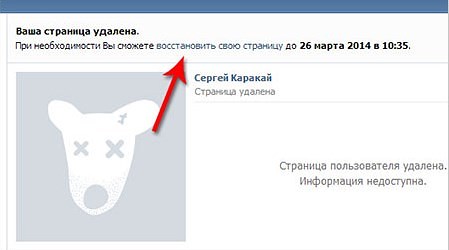
Тем не менее, несмотря на удаление, «Вконтакте» дает право на восстановление страницы в течение полугода с момента удаления. От восстановления в данном случае будет отдалять лишь один шаг. Данный момент говорит о том, что удаление таким способом невозможно назвать удалением «навсегда». Для осуществления последнего варианта следует пойти другим путем.
Как удалить страницу вконтакте навсегда? Именно навсегда!
Чтобы узнать как удалить страницу вконтакте навсегда — достаточно повторить все мои действия описаные ниже.
- Заходим в «Настройки» и там меняем пароль, выбрав достаточно сложный вариант сочетания букв и цифр.
- Также вам потребуется ненужная симкарта, номер которой следует привязать к аккаунту.
- После этого удаляем страницу в привычном режиме, как было описано в первой части статьи.
- После того, как вместо фото на аватарке вы увидели привычного пса с крестами вместо глаз, нажмите в правом верхнем углу пункт «Выйти».
Теперь следует сломать симкарту и выбросить листик с новым сложным паролем, если вы умудрились его переписать на всякий случай. Теперь вы никогда не сможете войти в свой аккаунт, который через полгода просто перестанет существовать. Разумеется, такой метод скорее психологический, который позволит навсегда запретить самому себе заходить в социальную сеть, отдавая ей кучу времени.
На этом у меня все! Теперь вы знаете как удалить страницу вконтакте навсегда. Если же вам что-то не понятно — не стесняйтесь задавать вопросы в комментариях. Я всегда отвечаю быстро и абсолютно всем. Желаю всем добра и здоровья!
С Ув. Евгений Крыжановский







